Page 1
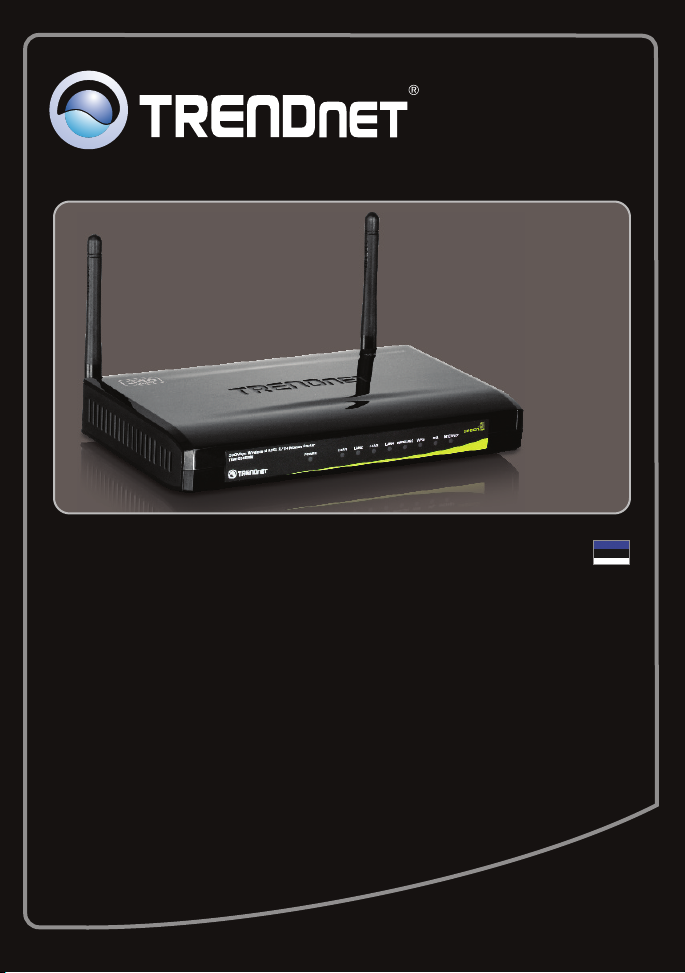
Lühike paigaldusjuhend
TEW-658BRM
1.01
Page 2
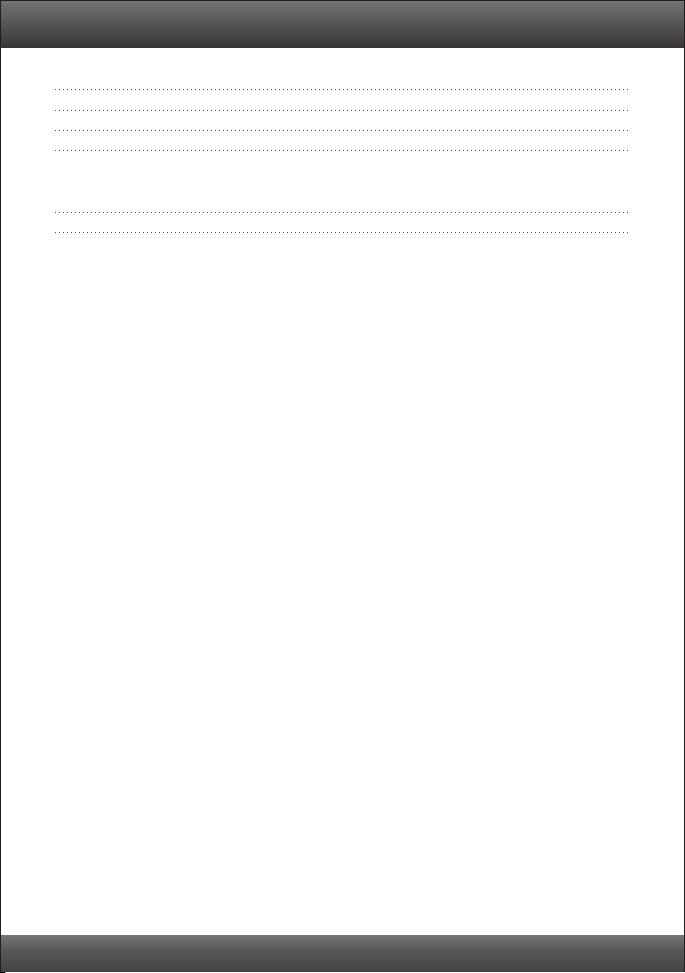
Sisukord
Eesti 1
Enne alustamist 1
1.
2. Riistvara paigaldus 7
3. Modemi seadistamine 8
Tõrkeotsing 13
Wireless Tips 16
Version 02.11.2011
Page 3
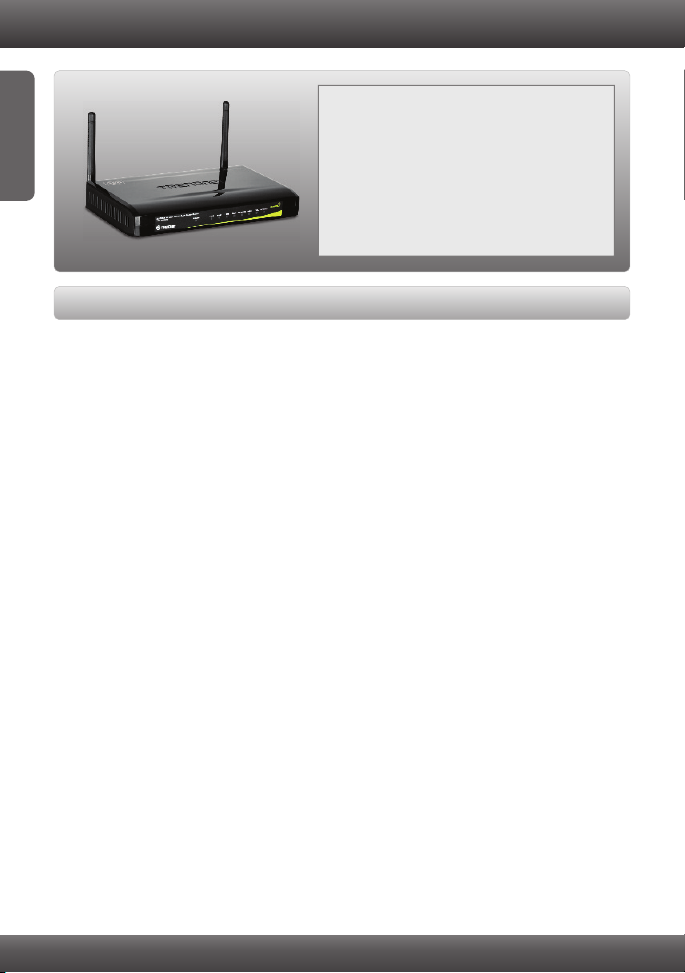
1. Enne alustamist
Pakendi sisu
TEW-658BRM
Eesti
Minimaalsed nõuded süsteemile
Töökorras ADSL Internetühendus
Ÿ
ŸSissepaigaldatud traat- või traadivaba ühendusega võrgukaardiga arvuti
Ÿ
Web Browser näiteks Internet Explorer 6.0 ja uuem, Firefox 2.0 ja uuem või
Chrome
Ÿ
ŸCD-ROM (kasutusjuhend)
ŸMitmekeelne lühike paigaldusjuhend
Ÿ Võrgukaabel (1.5m/4.9ft)
Ÿ RJ-11 telefonikaabel (1m/3ft)
Ÿ Toiteplokk (12V DC, 1A)
1
Page 4
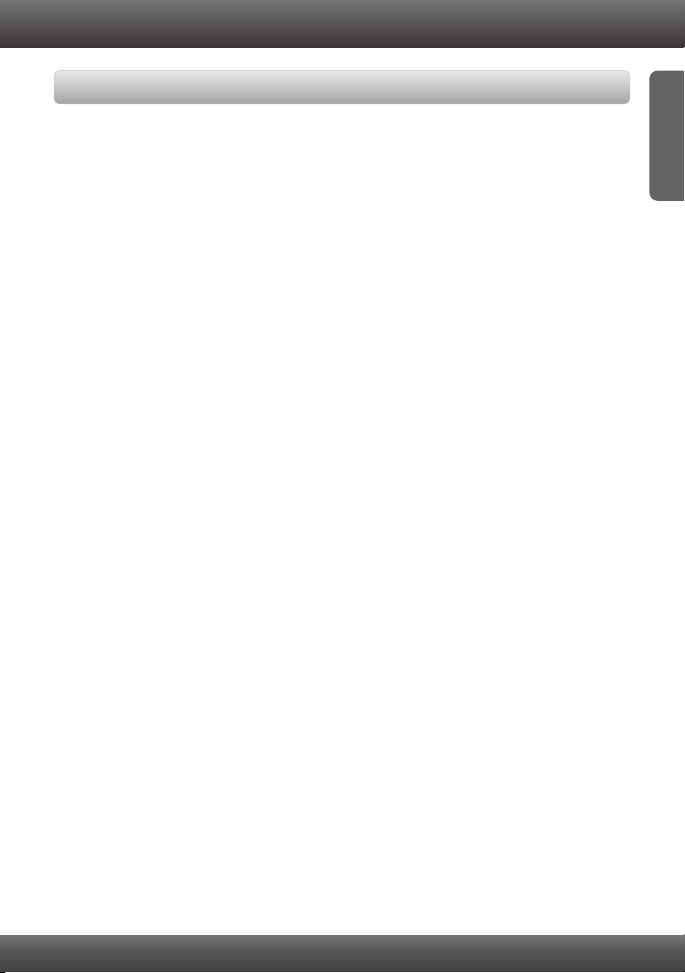
Interneti teenusepakkuja (ISP) informatsiooni kogumine
Palun kontrollige oma DSL interneti püsiühenduse tüüp üle interneti teenusepakkujaga
ja veenduge, et Teil on olemas kogu informatsioon ühe alljärgneva ühendustüübi kohta:
1. PPPoE (RFC-2516 PPP läbi Etherneti)
VPI: _____ (0~255)
VCI: _____ (32~65535)
Kapseldamine (LLC või VCMUX)
ATMQoS (UBR, CBR, VBR-nrt, VBR-rt)
Peak Cell Rate (PCR) liiklusmahu halduse (traffic shaping) parameeter: _____
(0~6000 cells/s)
Maximum Burst Size: _____ (0-65535 Cells)(ainult VBR-nrt/VBR-rt ATMQoS)
Sustainable Cell Rate (kanali minimaalne garanteeritud ribalaius): _____
(0~65535 cells)( VBR-nrt/VBR-rt ATMQoS)
ainult
Lubada vaikimisi VLAN (Lubamine/ keelamine)
PPPoE PassThrough (PPPoE Läbipääs) (Lubamine/ keelamine)
State of Connection (Seisundi Ühendus) (Lubamine/ keelamine)
IPMode of Connection (IP Reziimi ühendus) (Dünaamiline/ Staatiline)
IP aadress: _____. _____._____._____ (Ainult Staatilises IP reziimis)
Subnet Mask: _____. _____._____._____ (Ainult Staatilises IP reziimis)
Nimi: ________________
NAT (Lubamine/ keelamine)
Kasutajanimi: ___________________________
User Password: ________________
Kinnita Parool: ________________
Max MRU: _____ (576~1492)
DNS Enabled (Lubamine/ keelamine)
DNS Override Allowed (Lubamine/ keelamine)
DNS Serveri aadress 1: _____. _____._____._____ (soovituslik)
DNS Serveri aadress 2: _____. _____._____._____ (soovituslik)
PPPoE Service Name: ________________ (soovituslik)
Mac aadressi: ________________
PPPoE AC Nimi:________________ (soovituslik)
Connection Trigger (OnDemand/ AlwayOn/ Manual)-Ühenduse käivitussagedus
(Ainult Vajadusel / Alati / Käsitsi)
Idle Disconnect Time-Tühikäigu lahtiühendamise aeg (30~3600 sekundit)
As system default route (Current setting: pppoe ) (Setup"Internet Setup)-Kuna
süsteemi vaikimisi marsruut (kehtib seadistus pppoe )
(Setup"Internet Setup)
ICMP Reply Enable (ICMP vastamine lubatud) (Setup"Internet Setup)
LCP Interval ( LCP Intervall) (0~86400 sekundit)
Eesti
2
Page 5
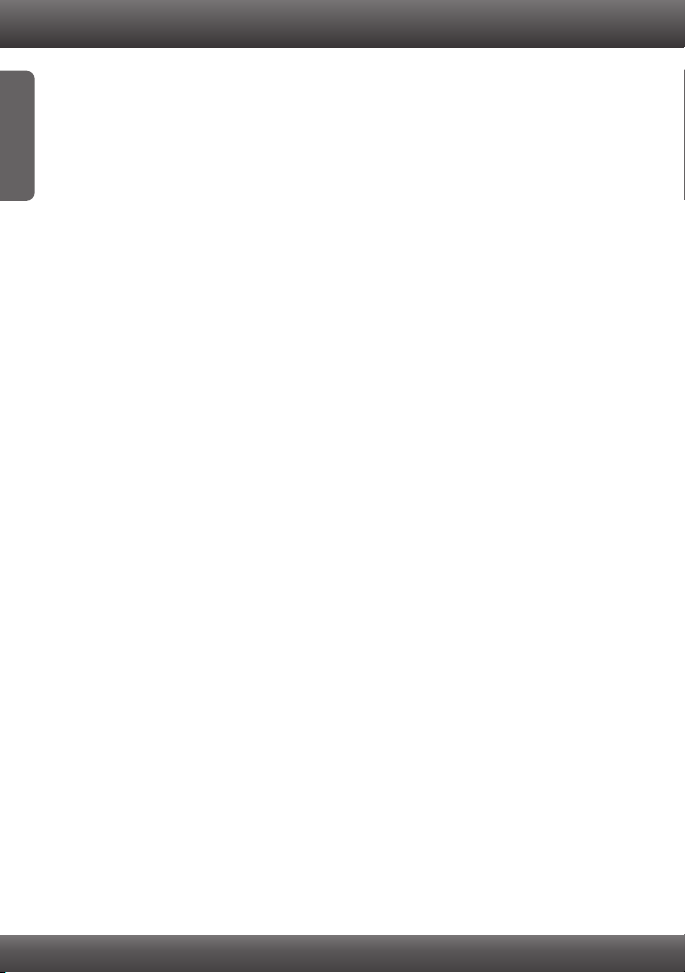
Proxy ARP Enable-Proxy ARP lubatud
2. PPPoA (RFC-2364 PPP läbi ATM)
VPI: _____ (0~255)
Eesti
VCI: _____ (32~65535)
Encapsulation (LLC või VCMUX)
ATMQoS (UBR, CBR, VBR-nrt, VBR-rt)
Peak Cell Rate: _____ (0~6000 cells/s)
Maximum Burst Size: _____ (0-65535 Cells)(VBR-nrt/VBR-rt ATMQoS only)
Sustainable Cell Rate (kanali minimaalne garanteeritud ribalaius): _____
(0~65535 cells)( ainult VBR-nrt/VBR-rt ATMQoS)
Enable Default VLAN (Lubamine/ keelamine)
PPPoE PassThrough (PPPoE Läbipääs) (Lubamine/ keelamine)
State of Connection (Seisundi Ühendus) (Lubamine/ keelamine)
IPMode of Connection (IP Reziimi ühendus) Dynamic Static (Dünaamiline/
Staatiline)
IP aadress: _____. _____._____._____
Subnet Mask: _____. _____._____._____
Nimi: ________________
NAT (Lubamine/ keelamine)
Kasutajanimi:________________
User Password: ________________
Confirm Password: ________________
Max MRU: _____ (576~1492)
DNS Enabled (Lubamine/ keelamine)
DNS Override Allowed (Lubamine/ keelamine)
DNS Serveri aadress 1: _____. _____._____._____ (soovituslik)
DNS Serveri aadress 2: _____. _____._____._____ (soovituslik)
Connection Trigger (OnDemand/ AlwayOn/ Manual)
Idle Disconnect Time (30~3600 sekundit)
LCP Interval: _____ (0~86400 sekundit)
As system default route (Current setting : pppoe ) (Setup"Interent Setup)
ICMP Reply Enable (Setup"Interent Setup)
Proxy ARP Enable
3. IPoA (RFC-1483 Routed)
VPI: _____ (0~255)
VCI: _____ (32~65535)
Encapsulation (LLC või VCMUX)
ATMQoS (UBR, CBR, VBR-nrt, VBR-rt)
Peak Cell Rate: _____ (0~6000 cells/s)
3
Page 6
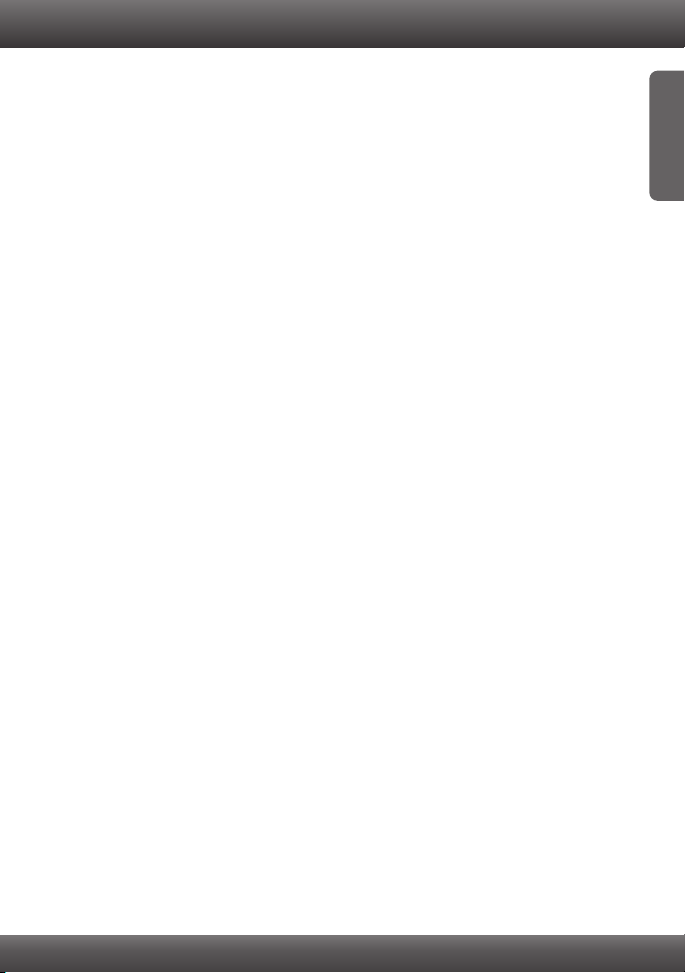
Maximum Burst Size: _____ (0-65535 Cells)( ainult VBR-nrt/VBR-rt ATMQoS)
Sustainable Cell Rate: _____ (0~65535 cells)( ainult VBR-nrt/VBR-rt ATMQoS)
Enable Default VLAN (Lubamine/ keelamine)
PPPoE PassThrough (PPPoE Läbipääs) (Lubamine/ keelamine)
State of Connection (Seisundi Ühendus) (Lubamine/ keelamine)
Nimi: ________________
NAT (Lubamine/ keelamine)
Address Type (DHCP/Static) - Aadressi tüüp (DHCP/Staatiline)
Väline IP aadress: _____. _____._____._____
Subnet Mask: _____. _____._____._____
Vaikimisi Gateway:_____. _____._____._____
DNS Enabled (Lubamine/ keelamine)
DNS Override Allowed (Lubamine/ keelamine)
DNS Serveri aadress 1: _____. _____._____._____ (soovituslik)
DNS Serveri aadress 2: _____. _____._____._____ (soovituslik)
DNS Server 1: _____. _____._____._____ (optional)
DNS Server 2: _____. _____._____._____ (optional)
As system default route (Current setting : pppoe ) (Setup"Interent Setup)
ICMP Reply Enable (Setup "Interent Setup)
Proxy ARP Enable
4. Dynamic IP Address (IPoEoA/MER (MAC Encapsulated Routed) with DHCP)Dünaamiline IP aadress (IPoEoA/MER (MAC kapseldatud ruuter) koos DHCP)
VPI: _____ (0~255)
VCI: _____ (32~65535)
Encapsulation: _____ (LLC or VCMUX)
ATMQoS (UBR, CBR, VBR-nrt, VBR-rt)
Peak Cell Rate (kanali minimaalne garanteeritud ribalaius): _____ (0~6000 cells/s)
Maximum Burst Size: _____ (0-65535 Cells)( ainult VBR-nrt/VBR-rt ATMQoS)
Sustainable Cell Rate: _____ (0~65535 cells)( ainult VBR-nrt/VBR-rt ATMQoS)
Enable Default VLAN (Lubamine/ keelamine)
PPPoE PassThrough (Lubamine/ keelamine)
State of Connection (Seisundi Ühendus) (Lubamine/ keelamine)
Nimi: ________________
NAT (Lubamine/ keelamine)
Address Type (DHCP/Static)
DNS Enabled (Lubamine/ keelamine)
DNS Override Allowed (Lubamine/ keelamine)
DNS Serveri aadress 1: _____. _____._____._____ (soovituslik)
DNS Serveri aadress 2: _____. _____._____._____ (soovituslik)
Mac aadressi: ________________
Eesti
4
Page 7
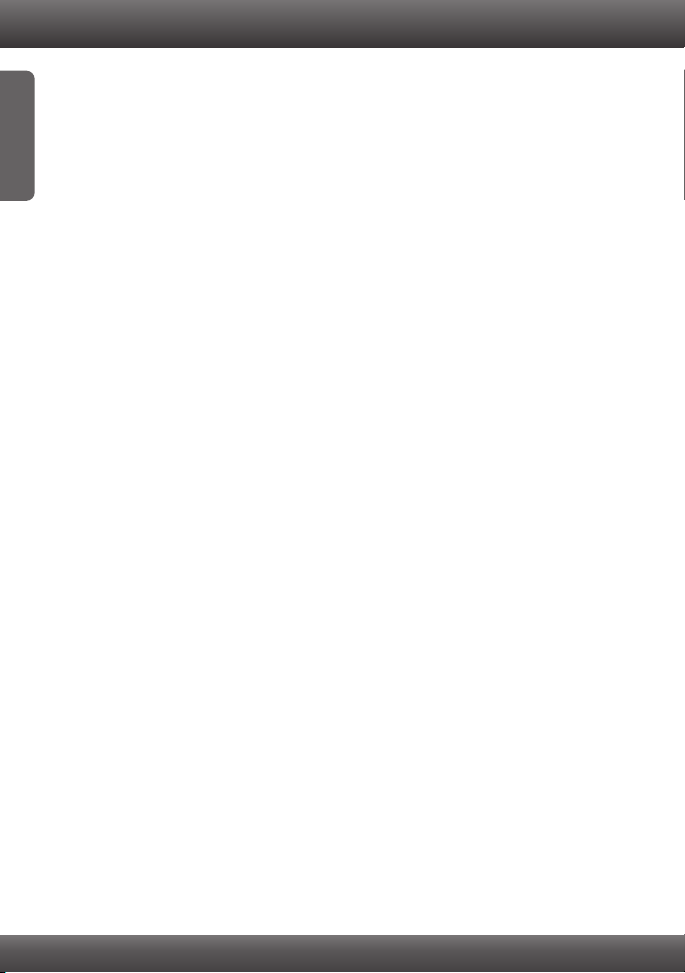
Option 125 (Lubamine/ keelamine)
Option 60 Vendor ID: _____ (soovituslik)
Option 61 IAID: _____ (soovituslik)
As system default route (Current setting : pppoe ) (Setup"Interent Setup) ICMP
Eesti
Option 61 DUID : _____ (soovituslik)
Reply Enable (Setup"Interent Setup)
Proxy ARP Enable
5. Static IP Address– Staatiline IP aadress
VPI: _____ (0~255)
VCI: _____ (32~65535)
Encapsulation (LLC VCMUX)
või
ATMQoS (UBR, CBR, VBR-nrt, VBR-rt)
Peak Cell Rate: _____ (0~6000 cells/s)
Maximum Burst Size: _____ (0-65535 Cells)( ainult VBR-nrt/VBR-rt ATMQoS)
Sustainable Cell Rate: _____ (0~65535 cells)( ainult VBR-nrt/VBR-rt ATMQoS)
Enable Default VLAN (Lubamine/ keelamine)
PPPoE PassThrough (PPPoE Läbipääs) (Lubamine/ keelamine)
State of Connection (Lubamine/ keelamine)
Nimi: ________________
NAT (Lubamine/ keelamine)
Address Type (DHCP/Static)
External IP aadress: _____. _____._____._____
Subnet Mask: _____. _____._____._____
Vaikimisi Gateway:_____. _____._____._____
DNS Enabled (Lubamine/ keelamine)
DNS Override Allowed (Lubamine/ keelamine)
DNS Serveri aadress 1: _____. _____._____._____ (soovituslik)
DNS Serveri aadress 2: _____. _____._____._____ (soovituslik)
Mac aadressi: ________________
Mac Addressi: ________________
As system default route (Current setting : pppoe ) (Setup"Interent Setup)
ICMP Reply Enable (Setup"Interent Setup)
Proxy ARP Enable
6. Bridge Mode (RFC-1483 Bridged) - Silla reziim Bridge Mode (RFC-1483 sillatud)
VPI: _____ (0~255)
VCI: _____ (32~65535)
Encapsulation (LLC VCMUX)
või
ATMQoS (UBR, CBR, VBR-nrt, VBR-rt)
Peak Cell Rate: _____ (0~6000 cells/s)
5
Page 8

Maximum Burst Size: _____ (0-65535 Cells)( ainult VBR-nrt/VBR-rt ATMQoS)
Sustainable Cell Rate: _____ (0~65535 cells)( ainult VBR-nrt/VBR-rt
ATMQoS)
Enable Default VLAN (Lubamine/ keelamine)
PPPoE PassThrough (Lubamine/ keelamine)
State of Connection (Lubamine/ keelamine)
Nimi: ________________
7. CIP (RFC-1577 Classic IP/ARP over ATM) - (RFC-1577 Klassikaline IP/ARP
läbi ATM)
VPI: _____ (0~255)
VCI: _____ (32~65535)
Encapsulation (LLC VCMUX)
või
ATMQoS (UBR, CBR, VBR-nrt, VBR-rt)
Peak Cell Rate: _____ (0~6000 cells/s)
Maximum Burst Size: _____ (0-65535 Cells)(ainult VBR-nrt/VBR-rt ATMQoS)
Sustainable Cell Rate (kanali minimaalne garanteeritud ribalaius: _____
(0~65535 cells)(ainult VBR-nrt/VBR-rt ATMQoS)
Enable Default VLAN (Lubamine/ keelamine)
PPPoE PassThrough (PPPoE Läbipääs) (Lubamine/ keelamine)
State of Connection (Seisundi Ühendus) (Lubamine/ keelamine)
Nimi: ________________
NAT (Lubamine/ keelamine)
Address Type (DHCP/Static)
External IP aadress: _____. _____._____._____
Subnet Mask: _____. _____._____._____
Vaikimisi Gateway:_____. _____._____._____
DNS Enabled (Lubamine/ keelamine)
DNS Override Allowed (Lubamine/ keelamine)
DNS Serveri aadress 1: _____. _____._____._____ (soovituslik)
DNS Serveri aadress 2: _____. _____._____._____ (soovituslik)
As system default route (Current setting : pppoe ) (Setup"Interent Setup)
ICMP Reply Enable (Setup"Interent Setup)
Proxy ARP Enable
Eesti
6
Page 9

2. Riistvara paigaldus
1. Ühendage RJ-45 kaabli üks ots TEW-658BRM'i
ühte LAN porti. Ühendage kaabli teine ots
Eesti
arvuti Etherneti porti.
2. Ühendage RJ-11 kaabli üks ots TEW-658BRM'I
ADSL porti. Ühendage kaabli teine ots
telefonipessa.
3. Ühendage AC toiteplokk TEW-658BR´iga ja
seejärel seinakontakti. Lükake toitelüliti "On"
asendisse. Oodake umbes 20 sekundit.
4. Kontrollige, et esipaneelil põleksid Power
(Roheline), LAN 1~4 (Roheline) (sellesse on
ühendatud teie arvuti port), Wireless (Roheline)
ja DSL (Roheline) tuled. (Palun vaadake
veaotsingu jaos täiendavat teavet LEDide
käitumisviisidest.)
7
Page 10

3. Modemi seadistamine
Märkus: Soovitav on modemit seadistada läbi traatühendusega arvuti.
1. Avage oma veebibrauser, sisestage aadressi
aknasse http://192.168.10.1 ja vajutage Enter.
2. Sisestage kasutajanimi ja salasõna ning
seejärel klikkige OK. Vaikimisi on:
Kasutajanimi: admin
Salasõna: password
Märkus: Kasutajanimi ja salasõna on
tõstutundlikud.
3. Seadistusviisard ilmub automaatselt. Vajuta
Setup Wizardi kui Setup Wizard ei ilmu
automaatselt.
Eesti
4. Valige PVCO ja vajutage Next.
8
Page 11

5. Sisestage seaded, mille Te olete eelnevalt
saanud oma Interneti teenusepakkujalt.
Eesti
Seejärel klikkige Next.
Märkus: Antud näites on kasutuses ADSL'I PPPoe ühendus.
6. Valige soovitud ADSL ühenduse tüüp ja
seejärel klõpsake nuppu Next.
7. Sisestage seaded, mille Te olete eelnevalt
saanud oma Interneti teenusepakkujalt.
Seejärel klikkige Next. Enamikul juhtudel
PPPoE ühenduse meetodil, peate
konfigureerima pärast ja tavaliselt jäävad
vaikimisi seaded, mis peaksid olema sobilikud.
Kasutajanimi
User Password
Mac aadressi (Maci kloon)
Kui IPMode Connection’ile on valitud Static, siis
oleks vaja seadistada järgmiselt:
IP aadress: Määratud IP aadress peab sobima
Teie arvutivõrguga. Seda IP aadressi ei tohi
kasutada ükski teine võrguseade.
Subnet Mask: Enamasti sobib vaikimisi Subnet
Mask (255.255.255.0).
Märkus:
1. Ühendamise käivitussageduseks, valige Continuous, et hoida internetiühendus alati
ühenduses.
2. Idle Disconnect võimaldab seadistada automaatse lahtiühendamise aja sekundites
(30-3600). TEW-658BRM saab automaatselt Internetist lahti ühendada, kui ühtegi
interneti tegevust pole avastatud selle ajavahemiku jooksul, mis Idle Disconnect’i
sisestati.
9
Page 12

8. Seadistage järgmised Wireless Basic Settings
ja seejärel klikkige Next.
Seade: Kontrollige Enable. Valige Disable, kui
sa ei taha ühegi traadita arvutit või seadet
ühendada selle seadmega.
SSID: SSID on Teie traadita arvutivõrgu nimi
(nt, traadita ruuter või access point). Ärge
kasutage nimetust, mis võiks olla asukoha
tuvastamiseks, nagu "Kuuskede perekonna
arvutivõrk". Valige midagi, mille järgi oleks teil
endal lihtsam tuvastada oma võrku, kui otsite
saadaolevaid traadivabu võrke.
Traadivaba kanal: Enamikel juhtudel, on
vaikimisi kanal hea.
Traadivaba reziim: Enamikul juhtudel vaikimisi
reziim on hea.
Märkus:
1. Et kaitsta oma võrku mis tahes loata ligipääsemist on soovitatav kasutada traadivaba
krüpteerimist.
2. Kui ruuteril on krüpteerimine sisse lülitatud, siis peab kõikidel traadivabadel arvutitel
ja seadmetel kasutama sama krüpteeringu võtit.
3. Allpool on näide WPA2-PSK turvalisusest. Kui valite WPA-PSK või WPA2-PSK,
veenduge, et teie traadivaba võrgukaart toetab WPA või WPA2. Kui teie traadita
võrgukaart ei toeta WPA või WPA2, siis valige WEP.
Eesti
10
Page 13

9. Seadistada turvalisuse konfiguratsioon
järgmiselt:
Eesti
Turvalisuse reziim: WPA2
Autentimise tüüp: PSK
Krüpteerimise tüüp: AES
Group Rekey Time: Enamasti vaikeperiood on
hea.
Confirmed Passphrase: Sisestage
krüpteerimisvõti. Näiteks: trendnet
Seejärel klikkige Next. WPA-PSK
või WPA2-PSK korral peab Pre-Shared Key
olema 8 ja 63 ASCII või 64 HEX märgi vahel.
Märkige krüpteerimisvõti kindlasti üles.
10. Klikkige OK.
11. Klikkige Reboot (taaskäivitub).
12. Klikkige OK.
13. Klikkige OK.
11
Page 14

14. Palun oodake, kuni TEW-658BRM
taaskäivitub.
15. Klikkige Finish.
16. Kontrollige, et esipaneelil põleksid DSL
(Roheline) ja Internet (Roheline) tuled.
17. Avage veebibrauser ja sisestage URL (nt.
www.trendnet.com), et veenduda
internetiühenduse olemasolus.
Seadistamine on valmis.
Täpsemat teavet TEW-658BRM seadistamise ja edasijõudnud valikute kohta leiate
käsiraamatust Easy Go CD-plaadilt või TRENDneti veebilehelt www.trendnet.com
Teie seadmete registreerimine
Et kindlustada teid parima teeninduse ja toega, palun leidke moment,
et registreerida teie toode OnLines www.trendnet.com/register Täname, et te valisite
TRENDnet’i.
Eesti
12
Page 15

Tõrkeotsing
1. Ma sisestan Interneti brauseri aadressi aknasse http://192.168.10.1, kuid veateade teatab
“The page cannot be displayed. ”Kuidas ma saaksin TEW-658BRM's veebi konfiguratsiooni
lehe?
1. Kontrollige uuesti oma riistvara seadistusi järgides instruktsiooni sektsiooni 2.
2. Make sure the Power, LAN and Wireless lights are lit.
3. Veenduge, et TCP/IP häälestus on paigaldatud Obtain an IP address automatically (vaata
samme allpoolt)
4. Kui teil on endiselt probleeme nullida TEW-658BRM, pressige TEW-658BRM tagaküljel
olevat tehase reseti nuppu orgi või kirjaklambriga 15 sekundit ja laske nupp lahti.
Windows 7
1. Minge Control Panel, klikkige Network and Sharing
Center, klikkige Change Adapter Settings ja siis tehke
hiire parem klikk Local Area Connection ikoonil ja siis
klikkige Properties.
2. Klikkige Internet Protocol Version
4(TCP/IP), siis klikkige Properties. Peale
seda klikkige Obtain an IP address
automatically.
Windows Vista
1. Minge Control Panel, klikkige Network and Internet,
klikige Network and Sharing Center, klikkige Manage
Network Connections ja siis parem klikkige Local Area
Connection ikoonil ja klikkige Properties.
2. Klikkige Internet Protocol Version 4(TCP/IP),
siis klikkige Properties. Peale seda klikkige
Obtain an IP address automatically.
13
Page 16

Windows XP/2000
1. Minge Control Panel, topel-klikkige Network
Connections ikooni, ja peale seda tehke parem-hiireklik
Local Area Connection ikoonil ja siis klikkige
Properties.
2. Klikkige Internet Protocol (TCP/IP), siis
klikkige Properties. Peale seda klikkige
Obtain an IP address automatically.
2. Kõik seadistused on õiged, kuid ma ei saa traadivab ühendust modemiga. Mida ma
peaksin tegema?
1. Esiteks kontrollige, et Wireless LED modemil helendab.
2. Teheke alglaadimine modemile, selleks ühendage modemi toitejuhe lahti. Oodake 15
sekundit ja ühendage toide modemisse tagasi.
3. Võtke ühendust oma traadivaba võrgukaardi tootjaga. Veenduge, et teie traadivaba
võrgukaart on häälestatud õigele SSID'le. Vaikimisi SSID TEW-436BRM'il on TRENDnet436.
Kui teie traadivabal modemil on kasutuses mõni krüpteering, veenduge, et kasutate sama
krüpteeringu võtit ka oma võrgukaardil.
4. Palun vaadake traadivaba nõuannete lõiku, kui Teil on jätkuvalt traadivaba ühendusega
probleeme.
3. Kõik seadistused on õiged, kuid mul on probleeme minna internetti. Mida ma peaksin
tegema?
1. Kontrollige, et Modemi LED'id helenduvad õigesti. Palun vaadake LEDi käitumine tabelit
2. Veenduge, et teie DSL Interneti-ühenduse seaded ja konto andmed on õiged.
3. Kontrollige, et teie DSL ühenus on aktiivne.
4. Teheke alglaadimine modemile, selleks ühendage modemi toitejuhe lahti. Oodake 15
sekundit ja ühendage toide modemisse tagasi.
4. Ma unistasin oma parooli. Mida ma peaksin tegema?
Võtke ork või kirjaklambri ots ja pressige traadivaba modemi tagaküljel olevat tehase reseti
nuppu 15 sekundit ja laske siis nupp lahti. See viib kõik seadistused tehase
algseadistustesse. Vaikimisi kasutaja nimi ja parool on admn.
14
Page 17

5. LED käitumise tabel
LED
Power
(Toide)
LAN 1-4
Wireless
WPS
DSL
Internet
Tegevus
Staatus
Väljas
Seade on väljas
Sees (pidevalt)
Seade on sees
Väljas
Ühtegi aktiivset seadet pole ühenduses
Sees (pidevalt)
Aktiivne seade on ühendatud, kuid pole aktiivne.
Sees (vilkuv)
Aktiivne seade on ühendatud, ja on aktiivne.
(Andmete edastus)
Väljas
Traadita võrk on välja lülitatud
Sees (vilkuv)
Traadita võrk on sisse lülitatud
Väljas
WPS funktsioon on mitteaktiivne
Sees (vilkuv)
Toimub WPS autentimine
Sees (pidevalt)
WPS autentimine on lõpetatud
Väljas
RJ-11 kaabel on lahti ühendatud
Sees (vilkuv)
Toimub DSL autentimise protsess, andmeedastus on
aktiivne
Sees (pidevalt)
Väljas
DSL autentimisprotsess on valmis
Sees (vilkuv)
Internet andmeedastus on aktiivne
Ei ole DSL autentimist
Sees (pidevalt)
Internetiühendus on valmis
Kui teil on jätkuvalt probleeme või küsimusi TEW-658BRM kohta, palun võtke ühendust TRENDneti
tehnilise toega.
15
Page 18

Wireless Tips
The following are some general wireless tips to help minimize the impact of interference within an
environment.
Assign your network a unique SSID
Do not use anything that would be identifying like “Smith Family Network”. Choose
something that you would easily identify when searching for available wireless networks.
Do not turn off the SSID broadcast
The SSID broadcast is intended to be on and turning it off can cause connectivity issues.
The preferred method of securing a wireless network is to choose a strong form of encryption
with a strong and varied encryption key.
Note: after setting up the SSID, encryption type and encryption key/passphrase, please
make a note of them for future reference. You will need this information to connect your
wireless computers to the wireless router/access point.
Change the channel
Most wireless access points and routers are defaulted to channel 6. If you have a site survey
tool that will display the channels you can plan your channel selection around neighboring
access points to minimize interference from them. If your site survey tool does not display
the channel try using channels 1 or 11.
Change the channel bandwidth
If you are using 802.11n you should be securing the network with WPA2-AES security.
Note: Due to Wi-Fi certification considerations if you choose WEP, WPA or WPA2-TKIP
encryption this device may operate in legacy wireless mode (802.11b/g). You may not get
802.11n performance as these forms of encryption are not supported by the 802.11n
specification.
Avoid stacking hardware on top of each other to prevent overheating issues
Maintain enough free space around the hardware for good ventilation and airflow. There
should also be plenty of free space around the antennas to allow the wireless signal to
propagate. Please also make sure that the wireless hardware is not placed in any type of
shelving or enclosures.
There are a number of other environmental factors that can impact the range of wireless
devices.
1. Adjust your wireless devices so that the signal is traveling in a straight path, rather than at
an angle. The more material the signal has to pass through the more signal you will lose.
2. Keep the number of obstructions to a minimum. Each obstruction can reduce the range of
a wireless device. Position the wireless devices in a manner that will minimize the amount
of obstructions between them.
16
Page 19

3. Building materials can have a large impact on your wireless signal. In an indoor
environment, try to position the wireless devices so that the signal passes through less
dense material such as dry wall. Dense materials like metal, solid wood, glass or even
furniture may block or degrade the signal.
4. Antenna orientation can also have a large impact on your wireless signal. Use the wireless
adapter's site survey tool to determine the best antenna orientation for your wireless
devices.
5. Interference from devices that produce RF (radio frequency) noise can also impact your
signal. Position your wireless devices away from anything that generates RF noise, such
as microwaves, HAM radios, Walkie-Talkies and baby monitors.
6. Any device operating on the 2.4GHz frequency will cause interference. Devices such as
2.4GHz cordless phones or other wireless remotes operating on the 2.4GHz frequency
can potentially drop the wireless signal. Although the phone may not be in use, the base
can still transmit wireless signals. Move the phone's base station as far away as possible
from your wireless devices.
If you are still experiencing low or no signal consider repositioning the wireless devices or installing
additional access points. The use of higher gain antennas may also provide the necessary
coverage depending on the environment.
17
Page 20

Page 21

Sertifikaadid:
Seade on testitud ning vastab FCC ja CE reeglitele.
Seade vastab järgmistele tingimustele:
(1) Seade ei tohi põhjustada ohtlikke häireid.
(2) Seade peab võtma vastu kõiki signaale, sealhulgas signaale, mis võivad
põhjustada soovimatuid häireid seadme töös.
Elektri- ja elektroonikatoodete jäätmeid ei
tohi ära visata koos olmejääkidega.
Abivahendite olemasolu korral palume
ümbertöötlemiseks sorteerida. Jäätmete
ümbertöötlemise kohta küsige nõu oma
kohalikult jaemüüjalt.
MÄRKUS: TOOTJA EI VASTUTA ÜHEGI TV VÕI RAADIO HÄIRE EEST, MIS ON
PÕHJUSTATUD SEADME LUBAMATUST ÜMBEREHITAMISEST. IGASUGUNE
ÜMBERMODIFITSEERIMINE TÜHISTAB AUTORIVASTUTUSE SEADMELE.
Page 22

Copyright ©2011, All Rights Reserved. TRENDnet.
